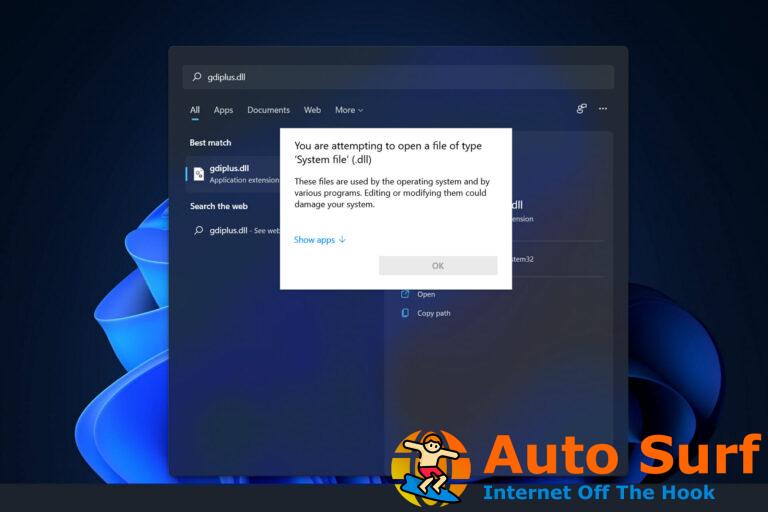- Los usuarios informaron que su controlador de pantalla táctil de Dell se perdió repentinamente, y esto ocurre más comúnmente después de formateo de la computadora portátil.
- Actualizar su sistema operativo es una de las opciones más simples que pueden solucionar este problema.
- Para escanear fácilmente los problemas de los controladores, puede usar el solucionador de problemas de Windows.
- Otra opción consiste en probar una herramienta dedicada. Encontrarás nuestra selección a continuación.
Los dispositivos Dell son algunos de los más populares entre los usuarios de Windows. Sin embargo, algunos de ellos informaron que falta el controlador de pantalla táctil de Dell.
Así es como la gente describe el problema, en el Comunidad oficial de Dell:
Estoy usando una computadora portátil Dell Inspirion11-3148. Mi pantalla táctil funcionaba bien hasta que formateé mi computadora portátil. Ahora no veo que funcione.
Afortunadamente, estamos aquí para ayudarlo a resolver este problema con facilidad. Para encontrar las mejores soluciones, asegúrese de leer este artículo por completo.
¿Qué puedo hacer si falta mi controlador de pantalla táctil de Dell?
1. Actualiza tu sistema operativo
- Abierto Ajustes.
- Ir Actualización y seguridad.
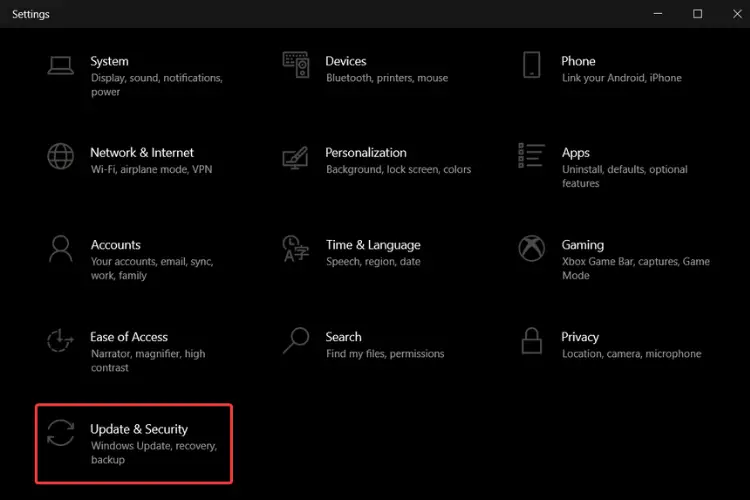
- En el panel de la ventana izquierda, seleccione actualizacion de Windowsluego seleccione Buscar actualizacionesdesde el lado izquierdo.
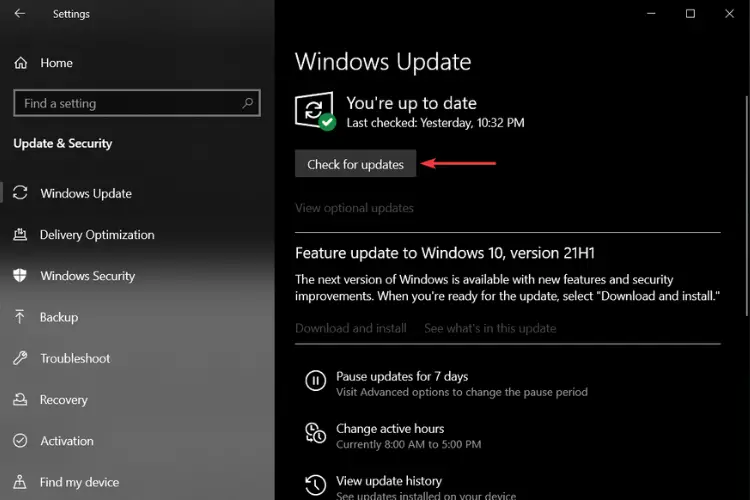
2. Ejecute el solucionador de problemas
- Abierto Ajustes.
- Ir Actualización y seguridad.
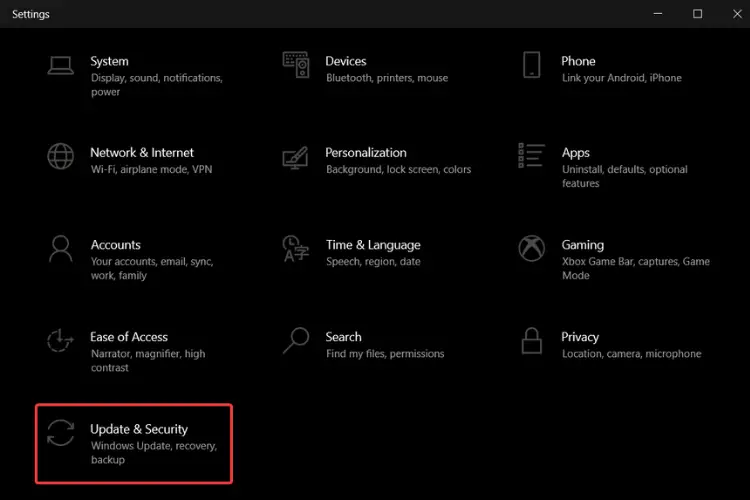
- En el panel de la ventana izquierda, seleccione Solucionar problemasluego seleccione Solucionador de problemas adicional en el lado derecho.
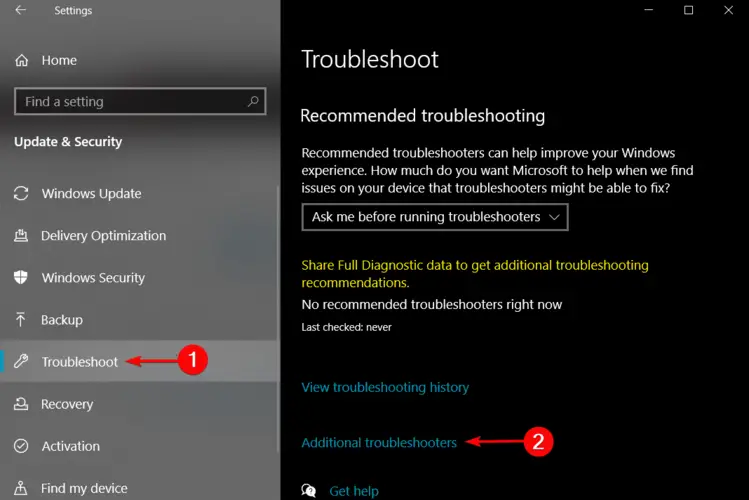
- Buscar Hardware y dispositivoshaga clic en él, luego seleccione Desinstalar.
NOTA
Los pasos anteriores funcionan si está utilizando Windows 10. Para sistemas operativos más antiguos, debe seguir la información a continuación.
- Presiona la tecla de Windows y tsolucionar problemas.
- Bajo Hardware y sonidohaga clic en Configurar un dispositivo.
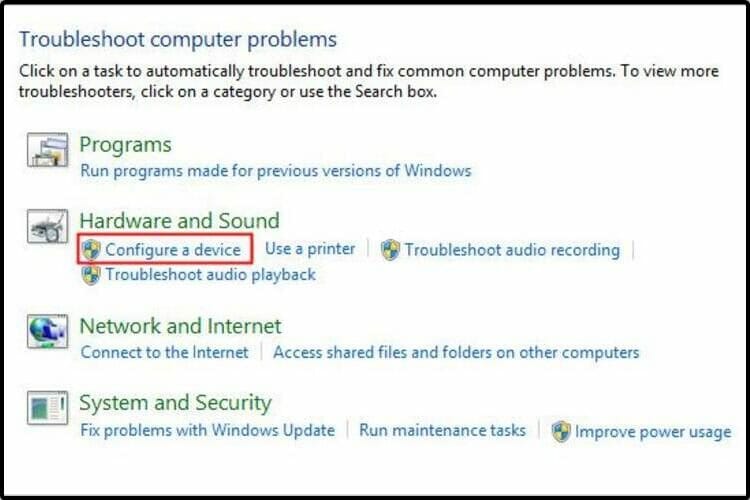
- Haga clic en próximoluego siga las instrucciones en pantalla.
3. Pruebe el Administrador de dispositivos
- Abra el Administrador de dispositivos.
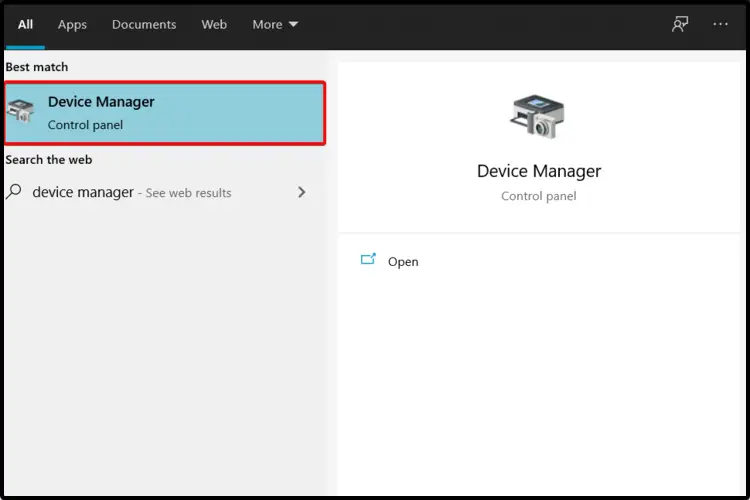
- Haga clic en Vistaluego seleccione Mostrar dispositivos ocultos.
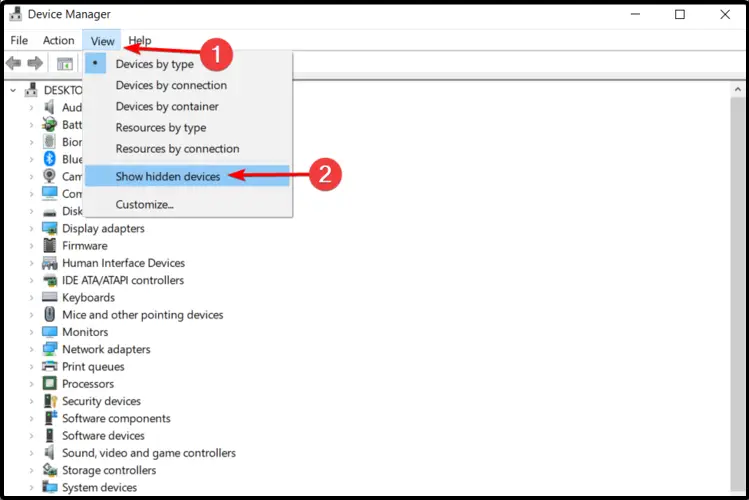
- Haga clic en Acciónluego seleccione Buscar cambios de hardware.
- Compruebe si su Controlador de pantalla táctil de Dell aparece debajo Dispositivos de interfaz humana.
4. Descargue el controlador del sitio web del fabricante
- Vaya a la página web de controladores y descargas de Dell.
- Buscar el nombre exacto de su producto y haga clic en él.
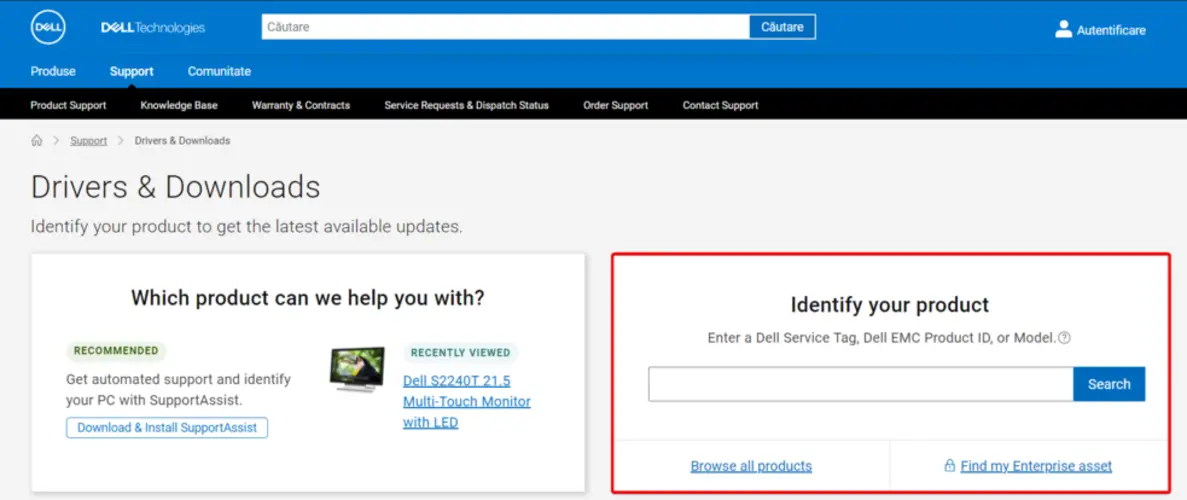
- En la lista que se muestra, busque el controlador de la pantalla táctil o del monitor táctil y, a continuación, haga clic en el botón Descargar.
- Siga los pasos en pantalla para instalar el controlador.
5. Utilice un software de terceros
A diferencia de las soluciones enumeradas anteriormente, el uso de software de terceros es una opción automática que definitivamente simplificará su trabajo.
Si decide utilizar una herramienta dedicada, asegúrese de crear un aliado que lo ayude a no volver a tener problemas con los controladores. Es capaz de instalar y actualizar rápidamente cualquier controlador que necesite. Así, no tendrás que volver a molestarte con este tipo de acciones.
Algunos de los errores y fallas más comunes de Windows son el resultado de controladores antiguos o incompatibles. La falta de un sistema actualizado puede provocar retrasos, errores del sistema o incluso BSoD.Para evitar este tipo de problemas, puede usar una herramienta automática que encontrará, descargará e instalará la versión correcta del controlador en su PC con Windows con solo un par de clics, y le recomendamos encarecidamente DriverFix. Aquí está cómo hacerlo:
- Descargar e instalar DriverFix.
- Iniciar la aplicacion.
- Espere a que DriverFix detecte todos sus controladores defectuosos.
- El software ahora le mostrará todos los controladores que tienen problemas, y solo necesita seleccionar los que le gustaría arreglar.
- Espere a que DriverFix descargue e instale los controladores más nuevos.
- Reiniciar su PC para que los cambios surtan efecto.

DriverFix
Los controladores ya no crearán ningún problema si descarga y usa este poderoso software hoy.
Descargo de responsabilidad: este programa debe actualizarse desde la versión gratuita para poder realizar algunas acciones específicas.
¡Ahí tienes! Si falta el controlador de la pantalla táctil de Dell, al menos una de las soluciones anteriores definitivamente debería resolverlo.
Si alguna vez no puede instalar controladores en Windows 10, no dude en consultar una guía de solución completa sobre este tema. Para cualquier otra pregunta adicional, no dude en dejar un comentario en la sección a continuación.





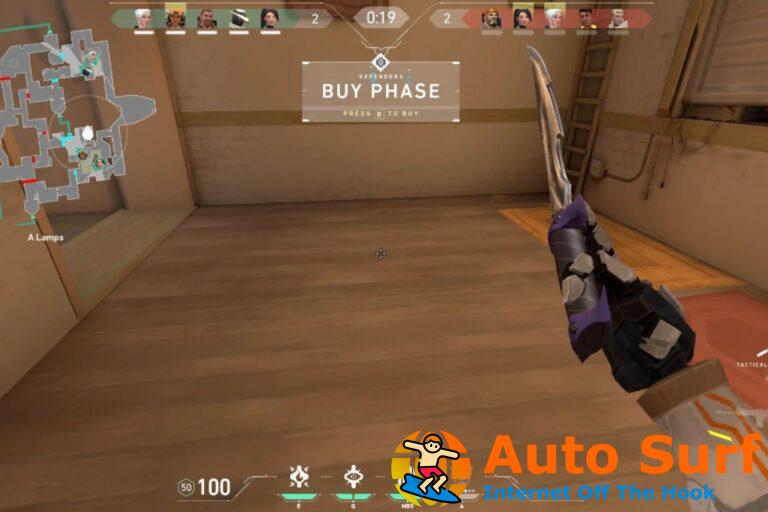
![Solución: error de impresión en Windows 10/11 [3 Easy Steps] Solución: error de impresión en Windows 10/11 [3 Easy Steps]](https://auto-surf.ro/wp-content/uploads/Solucion-error-de-impresion-en-Windows-1011-3-Easy-Steps-768x771.jpg?v=1646822648)